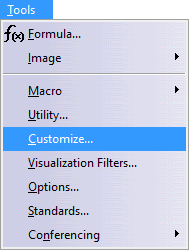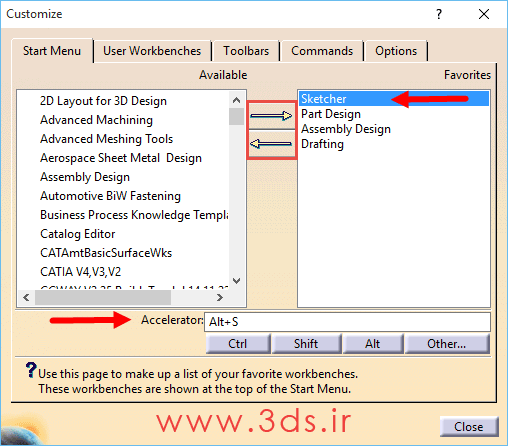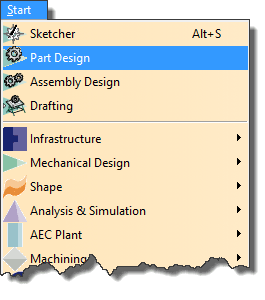هنگام استفاده از کتیا معمولا با تعدادی از محیط ها سر و کار بیشتری داریم. به عنوان نمونه در مدل سازی، مونتاژ و نقشه کشی قطعات، همواره از محیط های کاری Sketcher، Part Design ،Assembly Design و Drafting استفاده می کنیم. برای کوتاه کردن مسیر دسترسی به این محیط ها در منوی Start، می توانیم آنها را به صورت جداگانه در این منو داشته باشیم.
همچنین هنگام راه اندازی کتیا، با پنجره خوش آمد گویی کتیا (Welcome to CATIA V5) مواجه می شویم که این محیط ها را به صورت آیکن به ما پیشنهاد می دهد. برای فعال کردن این پنجره به ترتیب روبه رو عمل کنید: از منوی اصلی، گزینه Tools و سپس Customize را انتخاب کنید تا پنجره Customize باز شود. در ادامه این آموزش کتیا با تنظیمات این پنجره آشنا خواهید شد.
در این پنجره سربرگ Start Menu را فعال نمایید. محیط های کاری مورد نظر را از لیست سمت چپ انتخاب و با کلیک بر روی فلش وسط پنجره، آنها را به سمت راست انتقال دهید. در لیست سمت راست می توانید با کلیک کردن و کشیدن، ترتیب قرارگیری این محیط ها را تغییر دهید.
در این پنجره همچنین می توانید برای هر محیط، کلید میانبر تعریف کنید. برای این منظور ابتدا بر روی نام محیط در لیست سمت راست کلیک کرده و سپس در قسمت Accelerator یک کلید ترکیبی به کمک کلیدهای Ctrl، Shift، Alt و حروف تعریف کنید. برای نمونه، مطابق آنچه که در تصویر مشاهده می کنید، برای محیط Sketcher، کلید میانبر Alt+S تعریف شده است. بدین ترتیب هرگاه در نرم افزار کتیا، این کلیدها انتخاب شوند، نرم افزار وارد محیط Sketcher می شود. در نهایت گزینه Close را انتخاب کنید.
حال اگر به منوی Start مراجعه نمایید، محیط های مورد نظر و کلیدهای میانبر را در قسمت بالای این منو مشاهده می کنید.
همچنین اگر نرم افزار کتیا را بسته و مجددا اجرا کنید، با پنجره Welcome to CATIA V5 مواجه می شوید که می توانید محیط مورد نظر را به صورت مستقیم انتخاب نمایید.